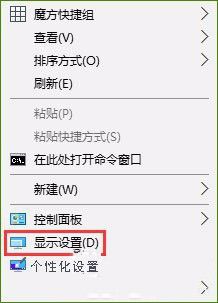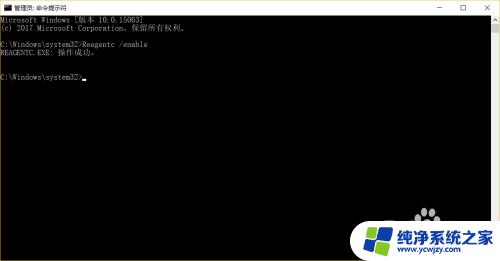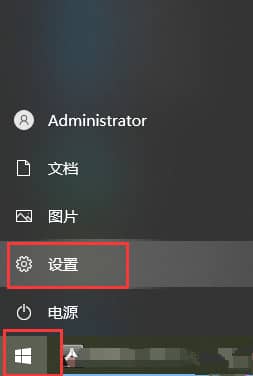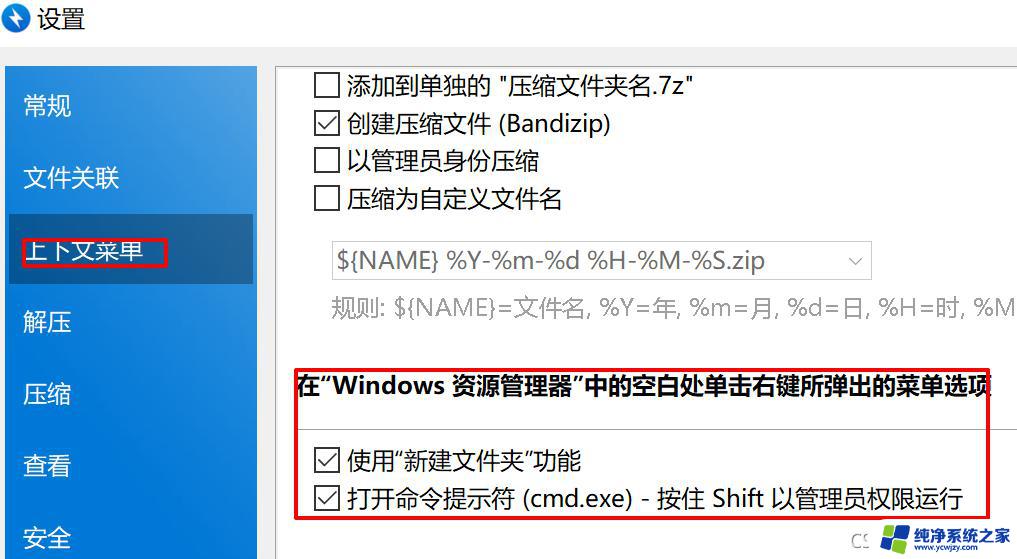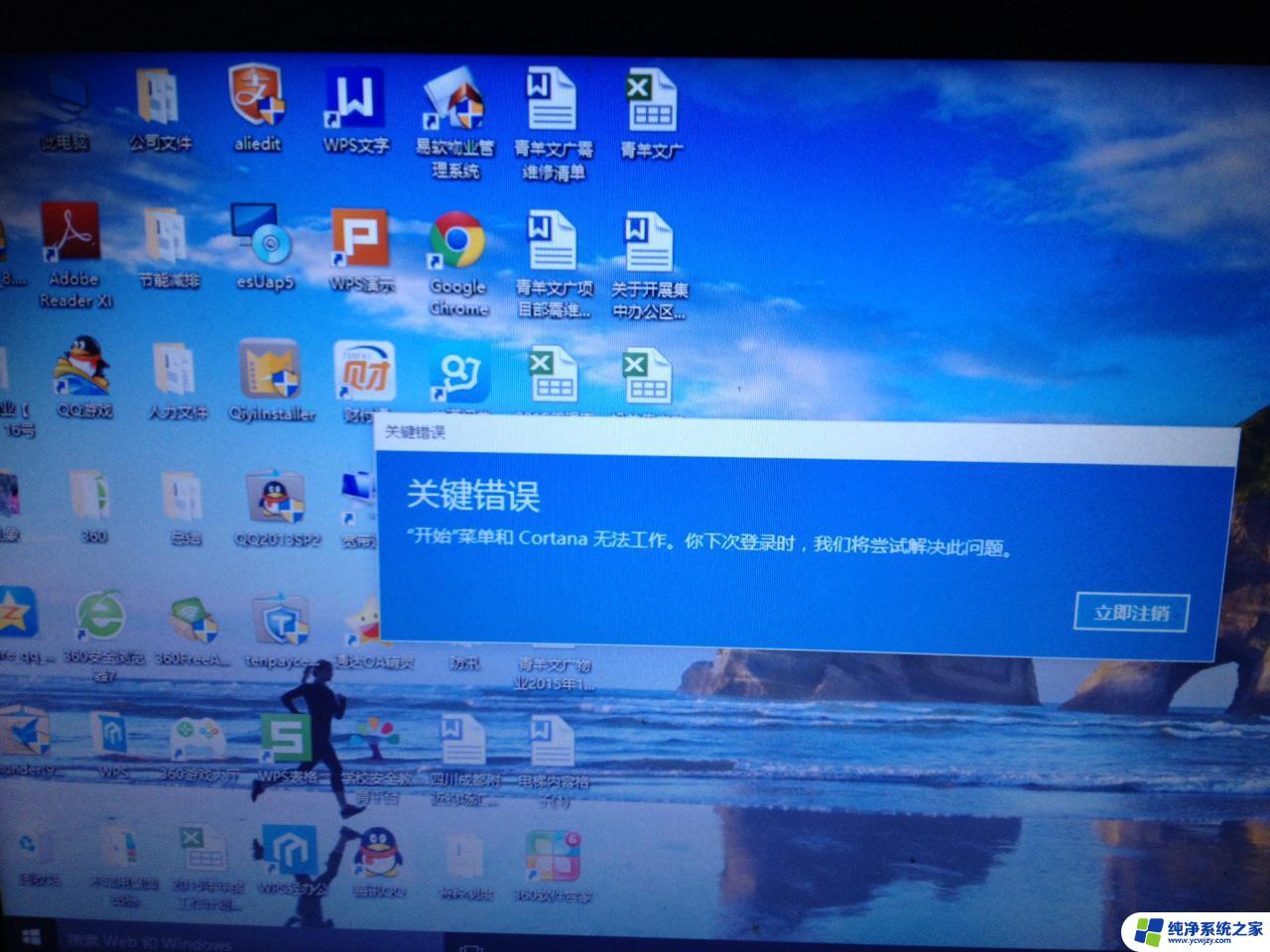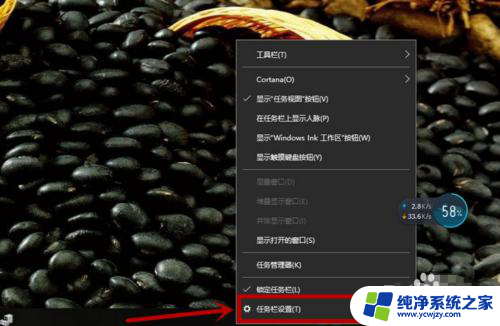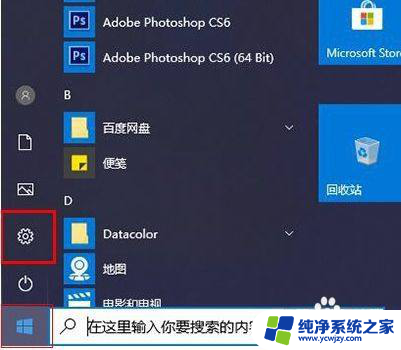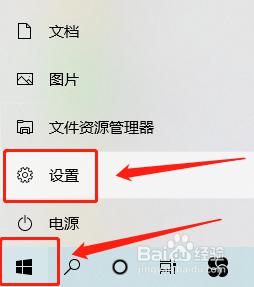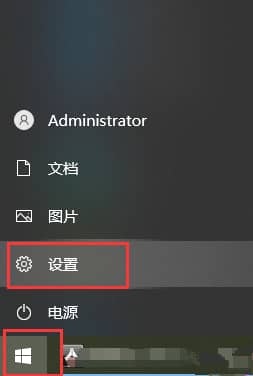Win10高级显示设置没有选项?如何解决?
更新时间:2023-07-22 17:46:05作者:jiang
win10高级显示设置没有选项,近日有部分Windows10用户反映在高级显示设置中找不到特定的选项,这一问题已经引起了广泛的关注,而其原因尚未得到解释。一些用户表示他们在尝试调整分辨率或多显示器设置时遇到了此问题,而其他用户则毫无缘由地无法找到某些选项。虽然微软尚未发布任何官方声明,但该问题可能与系统更新、驱动程序或显示器连接方式等因素有关。对于这些用户来说,他们可能需要寻找其他解决方案或等待官方更新。
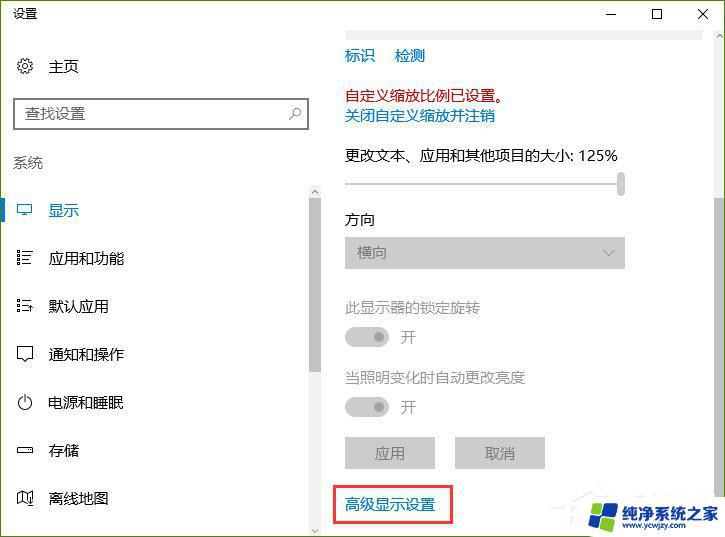
步骤如下:
1、同样在桌面上单击右键,选择【显示设置】;
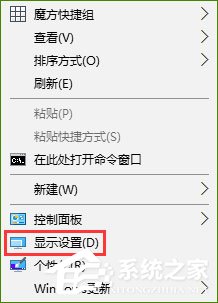
2、在显示界面右侧点击【显示适配器属性】;
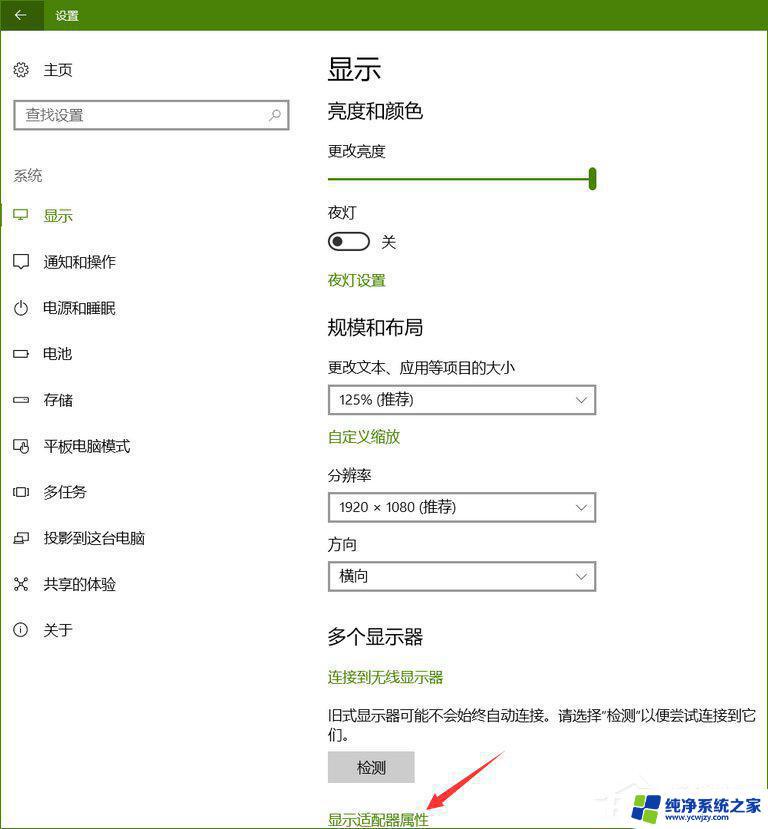
3、点击颜色管理下的【颜色管理】选项;
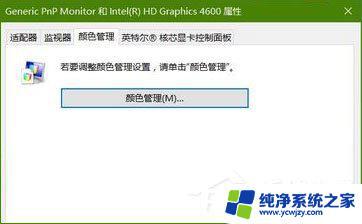
4、点击【下一步】;
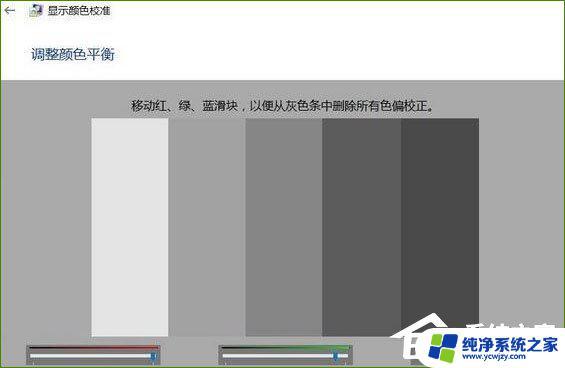
5、然后在弹出的界面点击【校准显示器】按钮即可打开!
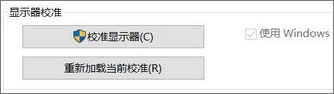
以上就是Win10高级显示设置没有选项的所有内容,希望这些方法能够帮助到大家,如果还有不懂的地方,可以根据小编的方法来操作。